今流行りのバーコード決済ですが、いろいろあってどれを利用したらいいのか迷いますよね。
自分はいつもコンビニ等では、財布にdカードGOLDを入れて財布を読み取り部分にのせて「タントン♪」とキャッシュレスで会計をしていました。

以前は、交通系ICカードも財布に入れていたのですが、改札のたびに財布を出すのも面倒くさくなり、スマホケースに交通系ICカードを入れるようになりました。

今回、スマホによるバーコード決済にチャレンジしようと決めたのは、ツイッターで仲良くしていただいているあおまぐろさんの記事を読んで、一念発起して導入を決心しました。

いろいろありすぎてまだわからないのですが、自分はドコモユーザーでdカードGOLDを所有していますので、迷わず「d払い」を選択しました。
また機会があればさまざまなバーコード決済について記事にしたいと思いますが今回は「d払い」について設定方法から使用方法までの紹介です。
dカードはポイントがいっぱいたまる
dカードは、クレジット支払いやiD支払いに対応しています。
通常のお買い物をdカードで支払うと(クレジットでもiDでも)、100円につき1ポイントと還元率1%となっています。
さらに、dポイント特約店では、2%以上たまる場合もあります。
通常のdカードは年会費無料で、ローソンでの買い物の際、dカードまたはiDでの支払いを選択すると、カード請求時に1回の買い物につき3%割引となります。また、dカードまたはiDでの決済で100円ごとに1%のポイントが付き、同様にdカードを提示すると100円ごとに1%のポイントが付きますので、実質合計5%の割引となります。
dカードとd払いを併用すればポイントが2重でたまる!
「d払い」はもちろんdocomoユーザーではなくても利用が可能ですが、docomoユーザー、特にdカードGOLDを利用している方には「d払い」をおすすめします。今流行りのなんたらPayですが、docomoだけは「d払い」と日本語です(笑)。
バーコード決済「d払い」では、お支払い方法が「電話料金合算払い」と「dCARD」から選択することができます。
支払い方法に「dCARD」を選択すると、先ほどのdカードの1%以上の還元と、「d払い」の200円で1ポイント(還元率0.5%)の合計1.5%以上のポイントが還元されます。
また、「d払い」はAmazon等のネットショッピングでも利用することができ、ネットショッピングでは還元率1%となっていますので、ポイント二重取りで2%以上の還元率になります。
d払い / ドコモ払いが使えるサイトをさがす|dポイントがたまるスマホ決済!
「d払い」アプリダウンロードから支払い方法を「dCARD」にする方法
実際に、「d払い」アプリのダウンロードから、ポイントを2重で貯めるには、支払い方法を「dCARD」にする必要があります。意外と手間取ったので、「d払い」アプリのダウンロードから設定、支払い方法を「dCARD」にする手順をスクショを交えながら説明していきます。
d払いのメリットの解説ばかりで、設方法定を詳しく解説しているサイトがなかなか見つからなかったので参考になれば幸いです。
まずはd払いアプリをダウンロード
まずはApp Storeから「d払い」アプリをダウンロードします。
App Storeで「d払いアプリ」で検索します。すると(このときは2番目に)アプリが表示されますのでダウンロードします。
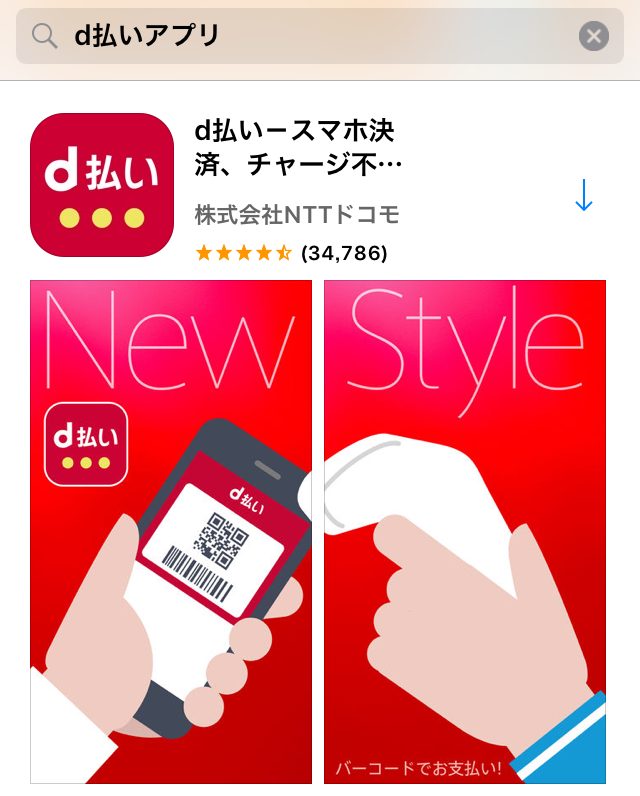
「d払い」アプリを起動すると、下記のような画面になります。
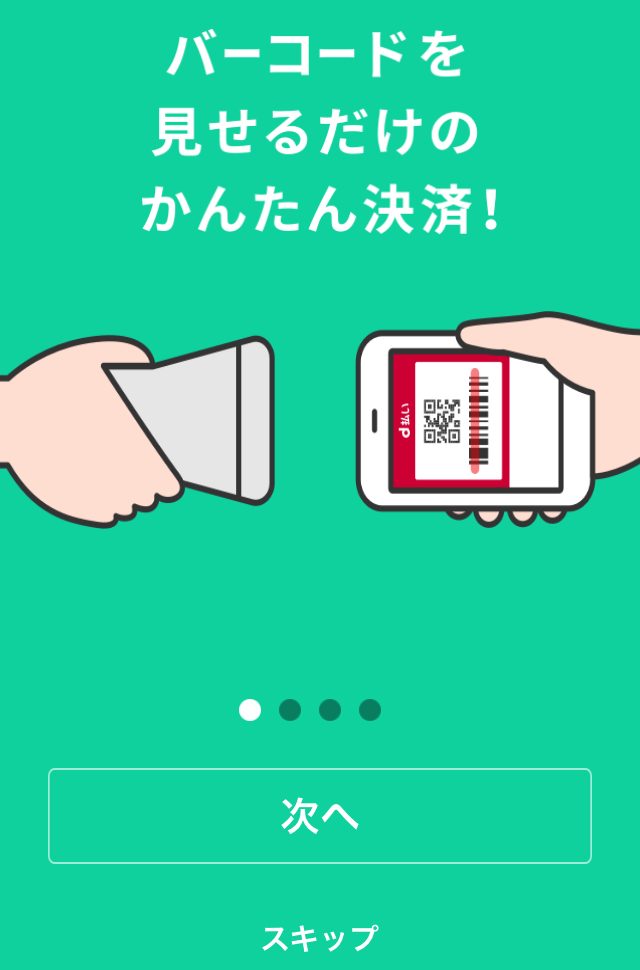
「次へ」でも「スキップ」でも結構です。とりあえず、紹介文を見てもいいですし、スキップしても構いません。
その後、「通知の許可」や「位置情報の利用」等の注意書きが出ますが、特に注意する必要はありません。
最後に、「ご利用規約」に「同意してログインへ」をクリックします。
「d払い」初期設定方法
続いて「dクラブ」にログインします。
このとき、Wifiをオフにしていれば、docomoユーザーであれば「spモードパスワード」だけでログインできます(WifiをオンにしているとdアカウントのIDを求められるので、このときだけWifiをオフにすることをおすすめします)。
「ご利用設定」を確認して「次へ」をクリックすると、下記の画面になります。

機能説明の画面が続きます。「次へ」をタップしていきます。
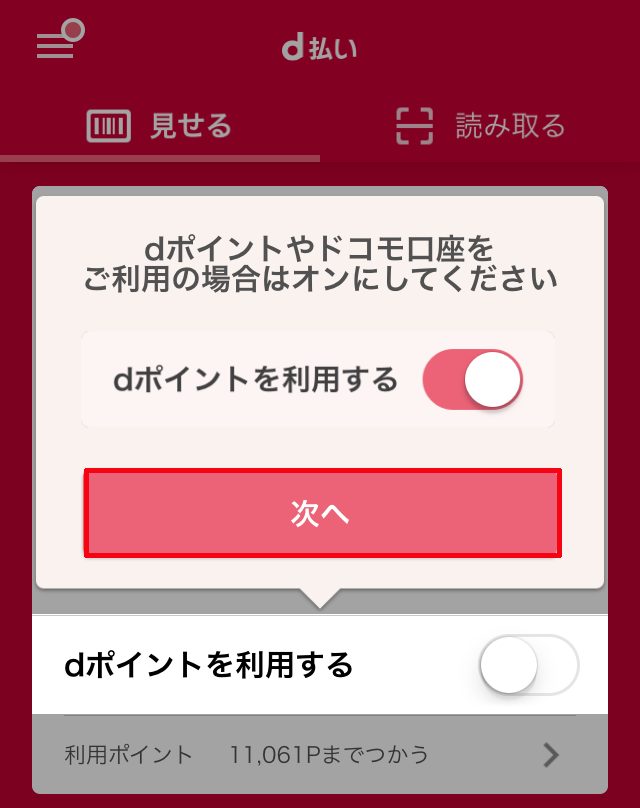
最後に「はじめる」をタップすると利用画面になります。
「期間・用途限定」ポイントがありますので、そちらがある場合は優先的に利用できるように「dポイントを利用する」をオンにしている画面です。
ちなみに「dポイントを利用する」と、ポイントはたまりませんのでご注意ください。自分は「期間・用途限定」ポイントがあるときのみオンにしています。
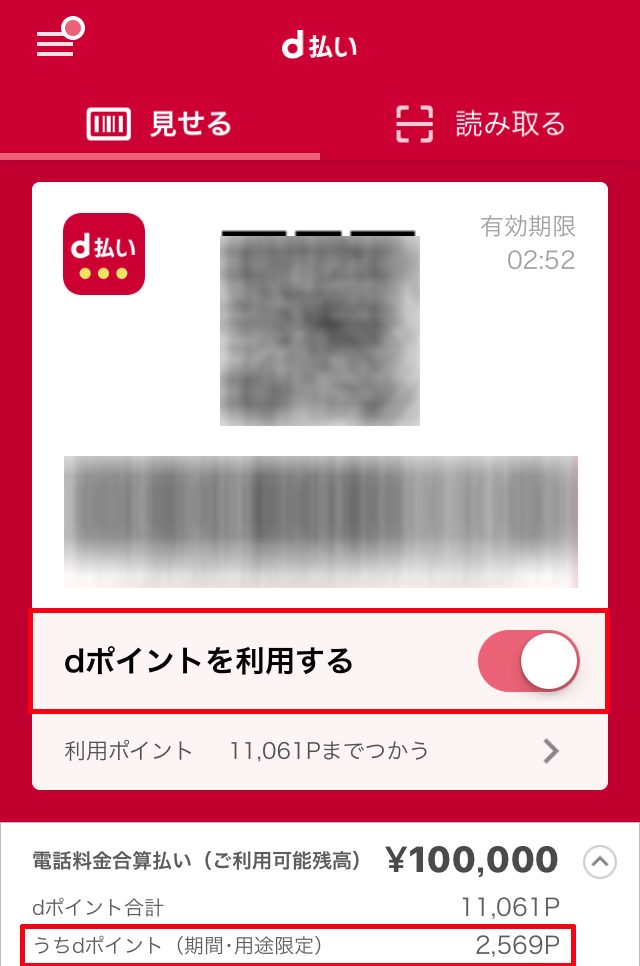
結構大変!「支払い方法」を「dCARD」にする方法
ポイントを2重どりするために必要な、「支払い方法」を「dCARD」にする方法です。結構戸惑いました。
まず、「d払い」アプリの画面左上の「設定」アイコンをタップして「設定」をタップします。
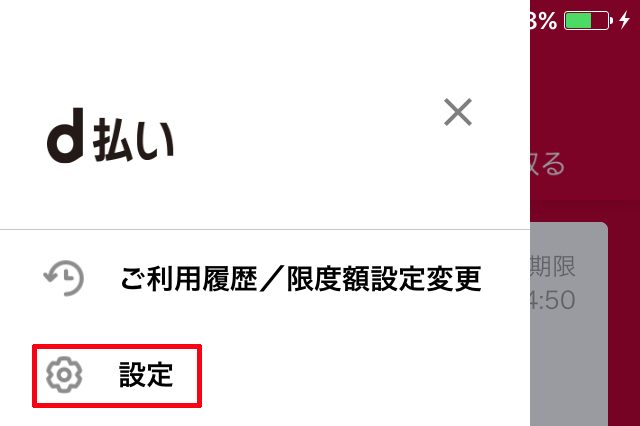
デフォルトでは「電話料金合算払い」になっていますので、変更します。「お支払い方法」をタップします。
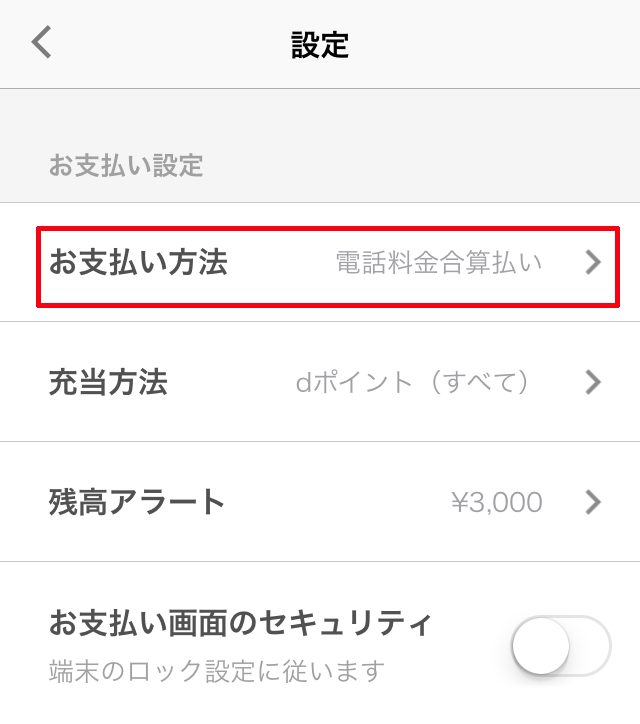
dカードが表示されない場合はクレジットカード情報を入力
dカードアプリなどでdカードが登録されていると、通常はdカードが表示されるのですが、何かのタイミングで表示されない場合もあります。その場合は「+クレジットカードを登録」をタップしてクレジットカード情報を入力します。
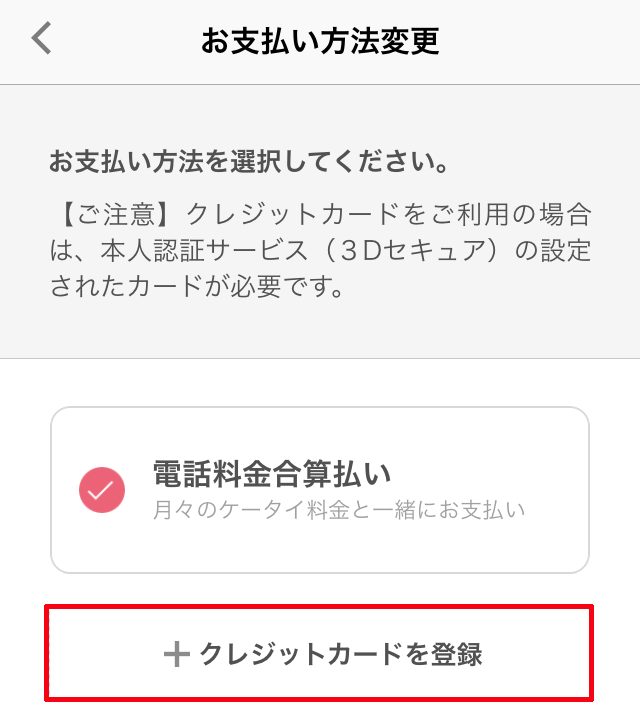
クレジットカード情報を入力した後、「dCARD」が表示されたら「次へ」をタップします。

本人認証サービス(3Dセキュア)が設定されていない場合はエラーメッセージ
ところが、「クレジットカードの本人認証に失敗しました。」とエラーメッセージがでました。「本人認証サービス(3Dセキュア)が設定されていない可能性があります。」と出ました。自分は本人認証サービスはまだ未設定でした。
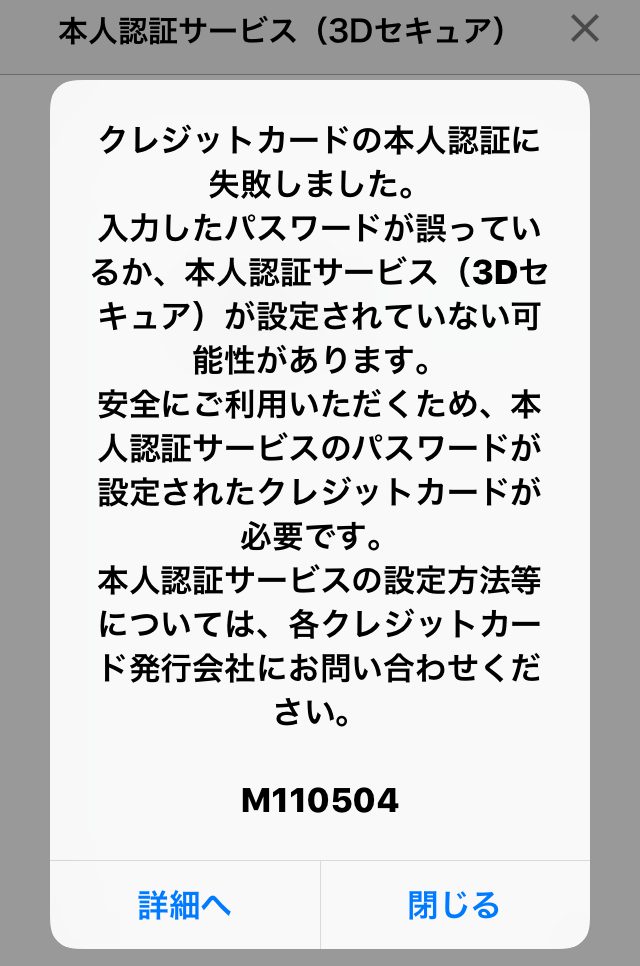
「詳細へ」をタップすると下記のページに移動します。
本人認証サービス(3Dセキュア) の設定
移動した先は下のようになります。docomoはいつもそうなんですが、このとき一応wifiをオフにしておくことをおすすめします。「dカードをご利用の方」をタップします。

「ご登録方法」の画面になります。お持ちのdカードのブランドをタップします。
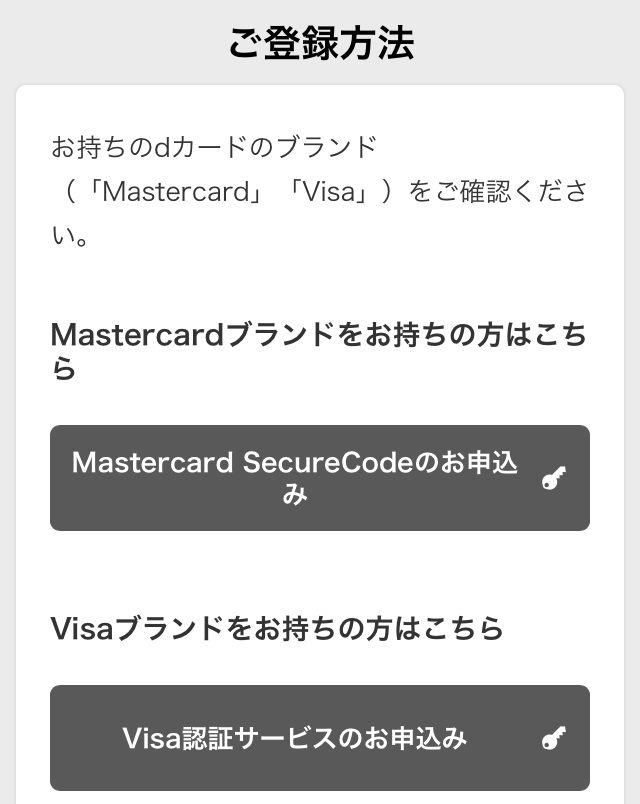
カードの有効期限の入力と、セキュリティーコードの入力画面になりますので、必要事項を入力します。そして「次へ進む」をタップします。
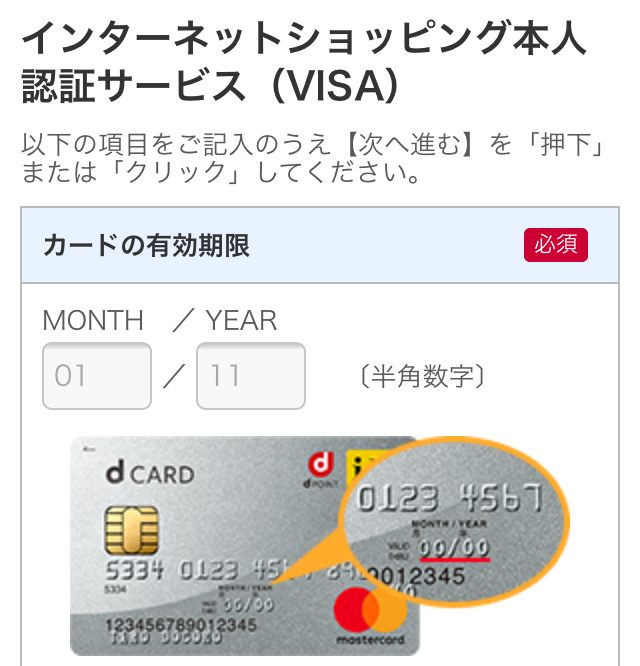
すると「インターネットショッピング本人認証サービス(dカード・dカード GOLD会員の方)」の画面になりますので、規約を確認して最下段の「同意する」をタップします(結構規約は長いです)。
本人認証パスワード(半角英数混合6~8桁)を入力します。「パーソナルメッセージ」は何でもいいです。
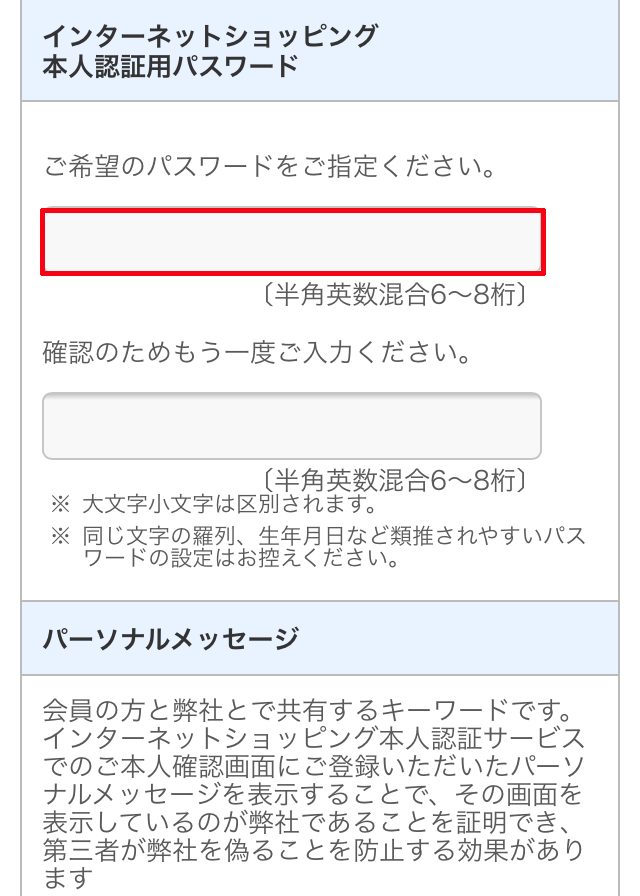
「確認する」をタップして、次の画面で「決定する」をタップします。すると「お申し込み完了」になります。
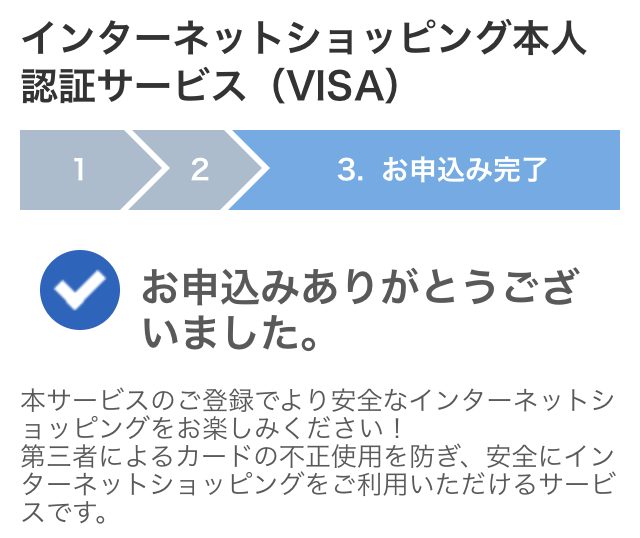
本人認証サービス(3Dセキュア)完了後、再び「d払い」アプリで確認
その後、再び「d払い」アプリに戻って「dCARD」を選択後、「次へ」をタップして、表示される画面で先ほど設定したパスワードを入力して「送信」をタップします。
無事、「お支払い方法」が「dカード」になりました。

「d払い」アプリを実際に使ってみた
実際に利用するのは簡単です。
レジで「d払い」アプリを起動して、バーコードを読み取ってもらうだけで、ボタンを押したりする必要もありません。
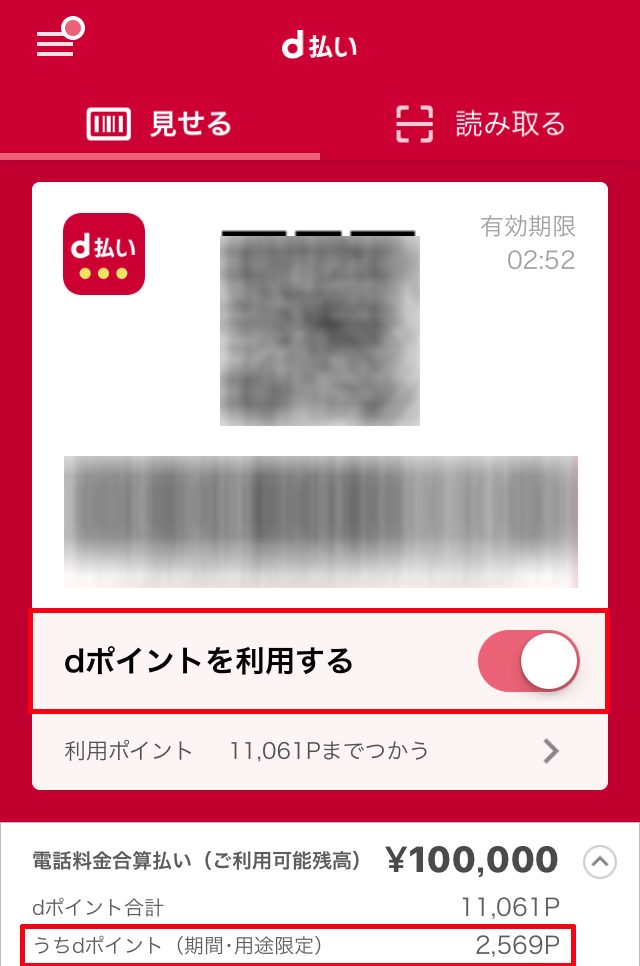
ローソンなどのdポイント加盟店ではポイントカードの提示を忘れずに
ただし、ローソンなどのdポイント加盟店では先にポイントカードを提示する必要があります。
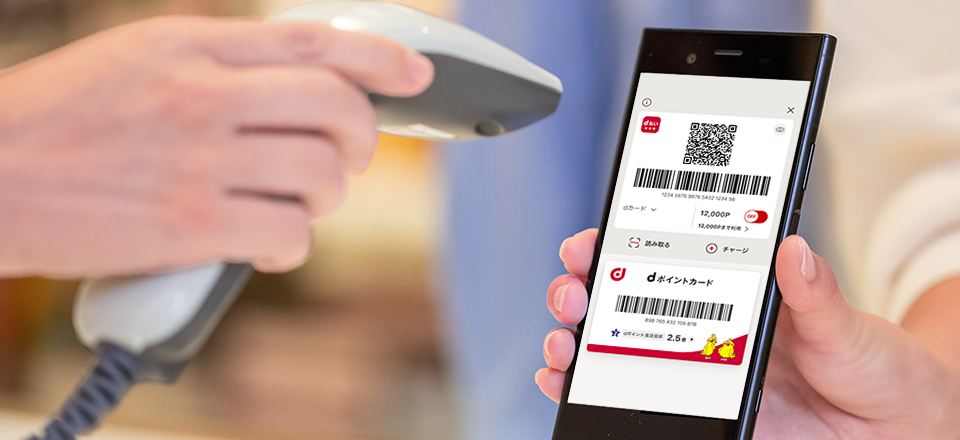
d払いアプリの下部にモバイルdポイントカードを表示するボタンがあるので、そちらをタップしてdポイントカードを表示させ、まず読み取って貰う必要があります。
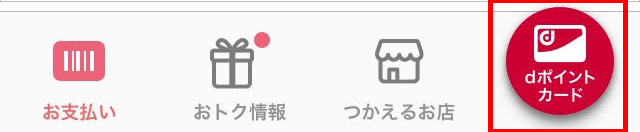
タバコの購入でもポイントがつく
会計終了後、下記のようにd払いによるポイントが表示されます。タバコも購入したのですが、ちゃんと0.5%のポイントがついています。dカードだけではポイントが付かないのですが、d払いの0.5%のポイントだけはつくようですので、愛煙家にはお得ですね。

コンビニで財布を出さずに支払い完了
これで、コンビニでも財布を出さずに支払いを完了させることができます。
キャッシュレスはほんとに便利ですね。
docomoは結構キャンペーンを実施することが多い
現在(2019年7月)、docomoでは最大27%還元キャンペーンを実施中です。
docomoは年中こういったキャンペーンを実施していますので、マメにチェックが必要ですね。
このようなキャンペーンは事前に登録が必要になりますので、d払いアプリの「おトク情報」は確認しておく必要がありますね。
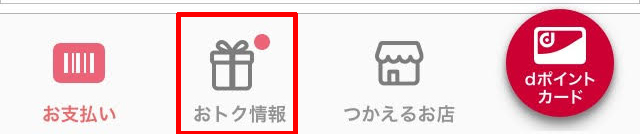
dカード(GOLD)とd払いの組み合わせは、docomoユーザーにとってはポイントが貯まりやすい、最強の組み合わせですね。
docomoユーザーの方はぜひ「d払い」を利用してキャッシュレスな生活を満喫してください。
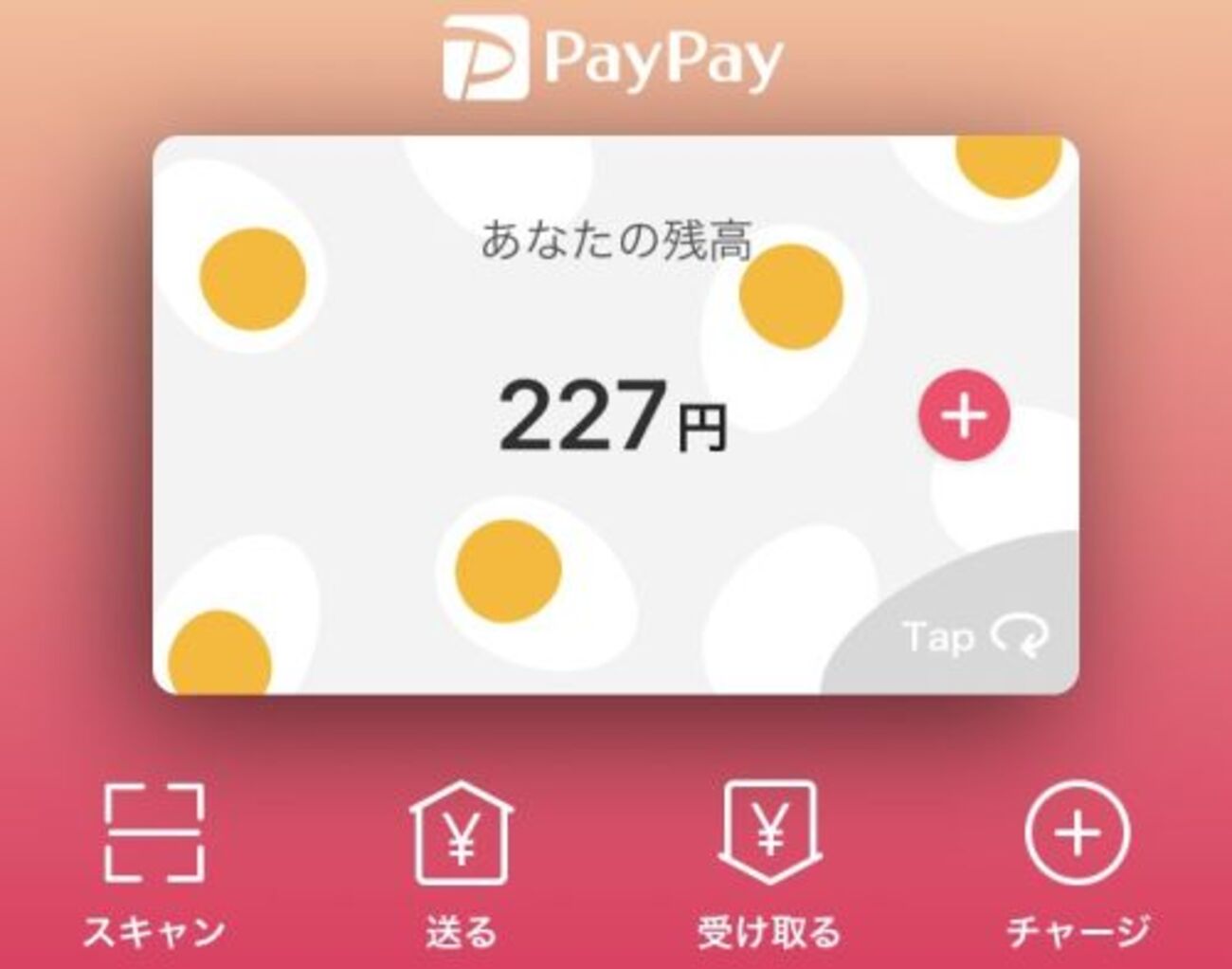
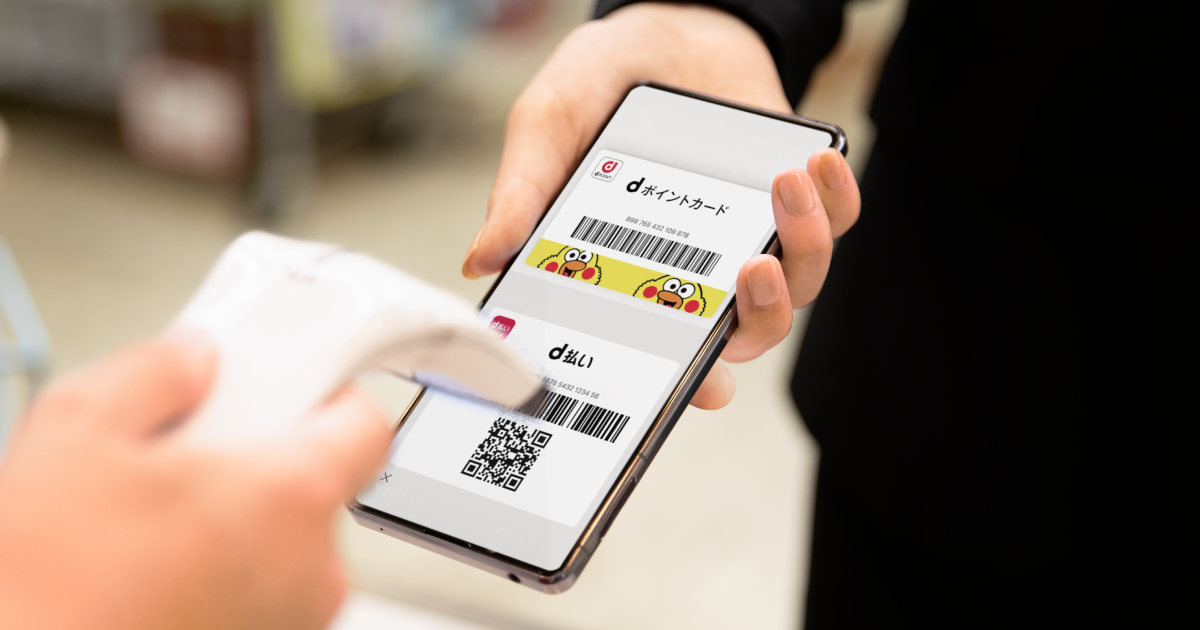





コメント